жӮЁеҘҪпјҢзҷ»еҪ•еҗҺжүҚиғҪдёӢи®ўеҚ•е“ҰпјҒ
еҰӮдҪ•еҲ©ж—§IBM X3650m2е®үиЈ…esxi5.1жҸҗдҫӣдә‘жЎҢйқўпјҢзӣёдҝЎеҫҲеӨҡжІЎжңүз»ҸйӘҢзҡ„дәәеҜ№жӯӨжқҹжүӢж— зӯ–пјҢдёәжӯӨжң¬ж–ҮжҖ»з»“дәҶй—®йўҳеҮәзҺ°зҡ„еҺҹеӣ е’Ңи§ЈеҶіж–№жі•пјҢйҖҡиҝҮиҝҷзҜҮж–Үз« еёҢжңӣдҪ иғҪи§ЈеҶіиҝҷдёӘй—®йўҳгҖӮ
е…¬еҸёжңүдёҖеҸ°ж—§жңҚеҠЎеҷЁпјҢеҺҹжқҘзҡ„IBM X3650m2 жңҚеҠЎеҷЁпјҢ2зү©зҗҶCPUпјҢ24GеҶ…еӯҳпјҢ8еқ—300GзЎ¬зӣҳгҖӮеҺҹжқҘдёҠйқўзӣҙжҺҘиЈ…дәҶдёҖдёӘwin10пјҢеҗҺйқўжғіжғіе…¶е®һиө„жәҗиҝҳжҳҜеҸҜд»ҘеҲ©з”ЁдёҖдёӢпјҢжҜ•з«ҹ24GеҶ…еӯҳиҝҳжҳҜеҸҜд»ҘиҷҡжӢҹеҮәеҮ дёӘиҷҡжӢҹжңәзҡ„пјҢиҮіе°‘еҸҜд»ҘиҮӘе·ұеҒҡеҒҡе°Ҹе®һйӘҢзҡ„иө„жәҗиҝҳжҳҜеҸҜд»Ҙзҡ„гҖӮжңҖдё»иҰҒзҡ„еҺҹеӣ жҳҜжҲ‘жҜҸеӨ©еёҰ笔记жң¬з”өи„‘дёҠзҸӯпјҢиҙ№еҠІпјҢжғід№°дёҖдёӘзҳҰе®ўжҲ·з«ҜзӣҙжҺҘдҪҝз”Ёдә‘жЎҢйқўи§ЈеҶізҡ„еҠһе…¬з”өи„‘зҡ„й—®йўҳпјҢдёҖзӣҙйғҪеңЁеҗ№зүӣиҜҙе’ұ们жҳҜжҗһITзҡ„пјҢжҗһдә‘и®Ўз®—зҡ„пјҢиҮӘе·ұйғҪиҝҳжІЎдҪҝз”Ёдә‘жЎҢйқўпјҢжІЎжі•дәӨд»Је•Ҡ пјҡпјү
IBM X3650m2 жңҚеҠЎеҷЁ иҝҷж¬ҫжңҚеҠЎеҷЁе·Із»ҸеҫҲиҖҒдәҶпјҢеҲҡејҖе§Ӣжғіе®үиЈ…Proxmox пјҢж“ҚдҪңзі»з»ҹжҳҜdebian пјҢдҪҶжҳҜеҲ»еҪ•дәҶе®үиЈ…Uзӣҳд№ӢеҗҺеҸ‘зҺ°зү©зҗҶжңәеҗҜеҠЁи®ӨдёҚеҲ°пјҢжҹҘдәҶе®ҳзҪ‘иө„ж–ҷжүҚеҸ‘зҺ°X3650M2еҸӘж”ҜжҢҒrhel5гҖҒе’Ңsuse пјҢжүҖд»ҘиЈ…дёҚдәҶproxmox гҖӮеҗҺйқўиҖғиҷ‘иғҪдёҚиғҪиЈ…openstack пјҢеҜ№з…§дәҶдёҖдёӢ硬件ж”ҜжҢҒзҡ„ж“ҚдҪңзі»з»ҹзүҲжң¬пјҢжҲ‘е°ҒиЈ…зҡ„openstackе®үиЈ…й•ңеғҸдҪҝз”Ёзҡ„жҳҜcentos7 пјҢ硬件д№ҹдёҚж”ҜжҢҒгҖӮжІЎеҠһжі•пјҢ继з»ӯжҹҘзҪ‘дёҠиө„ж–ҷпјҢе”ҜдёҖзҡ„еҮәи·Ҝе°ұеҸӘиғҪз”ЁvmwareдәҶпјҢиҖҢдё”еҸӘиғҪиЈ…vsphere 5.5д»ҘеүҚзҡ„зүҲжң¬пјҢжңҖеҗҺпјҢдёәдәҶдҝқйҷ©иө·и§ҒпјҢжҲ‘йҖүжӢ©дәҶvsphere5.1зүҲжң¬ гҖӮ
дёәдәҶжңҖеӨ§еҢ–еҲ©з”ЁIBM X3650m2 жңҚеҠЎеҷЁ зҡ„зЈҒзӣҳе®№йҮҸпјҢжҲ‘е°ҶеҺҹжқҘеҒҡзҡ„raidеҲ йҷӨдәҶпјҢе°ҶжүҖжңүзҡ„зӣҳеҲ’еҲ°дёҖдёӘraid0зҡ„зЈҒзӣҳз»„йҮҢеҺ»пјҢиҝҷж ·IOиҜ»еҶҷжҖ§иғҪжңҖй«ҳпјҢдҪҶжҳҜж•°жҚ®жҚҹеқҸзҡ„йЈҺйҷ©д№ҹжңҖй«ҳпјҢеҸӘиҰҒжңүдёҖдёӘзЎ¬зӣҳеқҸдәҶпјҢйӮЈжүҖжңүж•°жҚ®йғҪе—қеұҒпјҢжүҖд»ҘпјҢеҗҺйқўдҪҝз”ЁиҝҮзЁӢдёӯж•°жҚ®зҡ„еӨҮд»ҪйңҖиҰҒе……еҲҶиҖғиҷ‘гҖӮжҲ‘жү“з®—жҳҜдҪҝз”Ёwin10зҡ„onedrive е®һж—¶еӨҮд»ҪйҮҚиҰҒж–ҮжЎЈ пјҢе…¶д»–зҡ„йғҪдёҚйҮҚиҰҒгҖӮ
йҰ–е…Ҳжүҫvmware5.1зӣёе…ізҡ„е®үиЈ…еҢ…пјҢжҲ‘еҪ“ж—¶дёӢиҪҪзҡ„зҪ‘еқҖеҝҳдәҶи®°дёӢжқҘдәҶпјҢеҸҜд»ҘзӣҙжҺҘеңЁзҪ‘дёҠжүҫеҫҲе®№жҳ“еҸҜд»ҘжүҫеҲ°пјҢжҲ‘дёӢиҪҪдёӢжқҘд№ӢеҗҺжҲ‘иҮӘе·ұе·Із»ҸдҝқеӯҳеҲ°иҮӘе·ұзҡ„зҷҫеәҰзҪ‘зӣҳдәҶгҖӮдё»иҰҒеҢ…жӢ¬д»ҘдёӢеҮ дёӘж–Ү件пјҡ
VMware-VMvisor-Installer-5.1.0-799733.x86_64(ESXI).iso ---иҝҷдёӘж–Ү件еҲ»еҪ•жҲҗе®үиЈ…UзӣҳпјҢзӣҙжҺҘжҸ’еҲ°зү©зҗҶжңәдёҠиҝӣиЎҢе®үиЈ…ESXI5.1
VMware-viclient-all-5.1.0-786111 ----иҝҷдёӘж–Ү件жҳҜеңЁзү©зҗҶжңҚеҠЎеҷЁдёҠиЈ…е®ҢESXIеҗҺеңЁе®ўжҲ·з«ҜиҝӣиЎҢе®үиЈ…пјҢд»Ҙдҫҝзҷ»еҪ•esxiиҝӣиЎҢз®ЎзҗҶ гҖӮ
жіЁж„ҸпјҢеңЁе®үиЈ…vmware clientзҡ„ж—¶еҖҷпјҢйңҖиҰҒжіЁж„Ҹд»ҘдёӢ2зӮ№пјҡ
aгҖҒдјҡзў°еҲ°е…ідәҺvisual #J зҡ„е®үиЈ…й”ҷиҜҜпјҢж №жҚ®й”ҷиҜҜжҸҗзӨәеҲ°зҪ‘дёҠдёӢиҪҪдёҖдёӘvisual #Jзҡ„е®үиЈ…зЁӢеәҸ vjredist.exe гҖҒNetFx20SP2_x86.exeгҖҒMicrosoft .NET Framework 2.0 зүҲеҸҜеҶҚеҸ‘иЎҢ组件еҢ… (x64) пјҲзӮ№жҲ‘дёӢиҪҪпјүпјҢдёӢиҪҪд№ӢеҗҺе®үиЈ…пјӣеҸӮиҖғдәҶиҝҷдёӘзҪ‘еқҖпјҡ
http://blog.itpub.net/19602/viewspace-1337448/
bгҖҒйңҖиҰҒе…ій—ӯйҳІзҒ«еўҷпјҢеӣ дёәе®үиЈ…иҝҮзЁӢдјҡдҝ®ж”№жіЁеҶҢиЎЁпјҢйҳІзҒ«еўҷдјҡйҳ»жӯўпјӣ
cгҖҒwin7зі»з»ҹе®үиЈ…VMware-viclientиҪҜ件еҮәзҺ°й”ҷиҜҜд»Јз Ғ1935зӘ—еҸЈпјҢеҮәзҺ°1935й”ҷиҜҜпјҢжӯӨж—¶еҚғдёҮдёҚиҰҒзӮ№еҮ»жҸҗзӨәжЎҶзҡ„вҖңзЎ®е®ҡвҖқпјҢеҗҰеҲҷе°ұејҖе§Ӣеӣһж»ҡпјҢиҮӘеҠЁжё…йҷӨе®үиЈ…зҡ„зЁӢеәҸпјӣ然еҗҺејәеҲ¶е…іжңәпјҢйҮҚеҗҜпјӣ
vcenterжІЎжңүдёӢиҪҪпјҢеӣ дёәеҸӘжңүдёҖеҸ°зү©зҗҶжңҚеҠЎеҷЁпјҢиө„жәҗжңүйҷҗпјҢзӣҙжҺҘдҪҝз”Ёе®ўжҲ·з«Ҝзҷ»еҪ•esxiеҲӣе»әиҷҡжӢҹжңәе°ұиЎҢдәҶгҖӮиҝҷж ·жңүдёҖдёӘй—®йўҳе°ұжҳҜдёҚиғҪе…ӢйҡҶиҷҡжӢҹжңәпјҢд№ҹдёҚиғҪе®үиЈ…vmware view йӣҶдёӯеҜ№иҷҡжӢҹжЎҢйқўиҝӣиЎҢз»ҹдёҖз®ЎзҗҶгҖӮ
жҺҘдёӢжқҘжүҫжҝҖжҙ»зҡ„з§ҳй’ҘпјҢжңҖеҗҺжүҫеҲ°дёҖдёӘжіЁеҶҢжңәпјҢvSphere 5.x жіЁеҶҢжңәдёӢиҪҪең°еқҖпјҡ
http://down.51cto.com/data/519074
жіЁеҶҢжңәз”ҹдә§з§ҳй’Ҙд№ӢеҗҺпјҢжҝҖжҙ»ж–№жі•еҰӮдёӢеӣҫпјҲжіЁпјҡеҸӘдҫӣиҮӘе·ұиҜ•йӘҢдҪҝз”ЁпјҢиҜ·еӢҝз”ЁдҪңе•Ҷз”ЁпјҢеҰӮж¶үеҸҠдҫөжқғжң¬дәәжҰӮдёҚиҙҹиҙЈпјүпјҡ
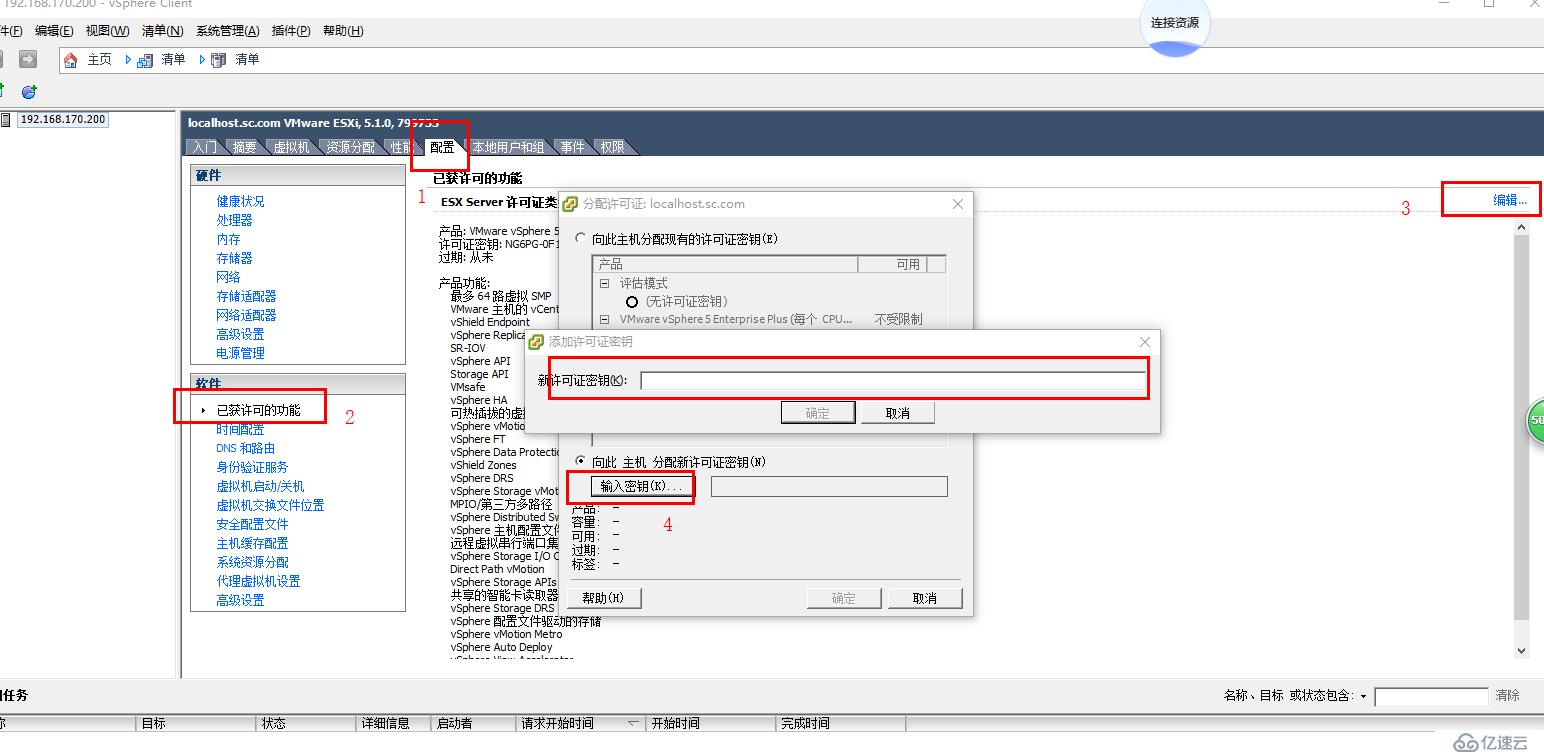
еҗҺйқўе°ұжҳҜжҢүз…§esxiд»ҘеҸҠеҲӣе»әиҷҡжӢҹжңәдәҶпјҢиҜҰз»Ҷзҡ„иҝҮзЁӢе°ұдёҚеҶҷдәҶпјҢзҪ‘дёҠдёҖеӨ§е ҶгҖӮ
и®°еҪ•дёҖдёӢйңҖиҰҒжіЁж„Ҹзҡ„дёңиҘҝпјҢvmware5.1 ж”ҜжҢҒзҡ„windowsзүҲжң¬иғҪж”ҜжҢҒеҲ°win8е’Ңwin2012 server пјҢдҪҶжҳҜдёҚиғҪж”ҜжҢҒwin10 пјҢиҖҢжҲ‘жҳҜе·Із»Ҹд№ жғҜдҪҝз”Ёwin10дәҶпјҢжҖҺд№ҲеҠһпјҹеҸӘжңүз”Ёз¬ЁеҠһжі•дәҶпјҢйҰ–е…Ҳе®үиЈ…win7 64дҪҚпјҢ然еҗҺеҚҮзә§еҲ°win10 гҖӮ
1гҖҒе®үиЈ…win7гҖӮдёӢиҪҪwin7 isoй•ңеғҸпјҢдёҠдј еҲ°vmwareзҡ„ж•°жҚ®еӯҳеӮЁзӣ®еҪ•пјҢеңЁvmware clientдёӯз”ҹжҲҗиҷҡжӢҹжңә并жҢӮиҪҪisoй•ңеғҸпјҢеҗҜеҠЁиҷҡжӢҹжңәејҖе§Ӣе®үиЈ…гҖӮдёҖдёӘе°ҸжҸ’жӣІпјҢ第дёҖж¬ЎдёӢиҪҪзҡ„isoй•ңеғҸжҳҜghostй•ңеғҸпјҢеҸ‘зҺ°жҖҺд№ҲйғҪдёҚиғҪеј•еҜје®үиЈ…пјҢйңҖиҰҒжіЁж„Ҹпјӣ
2гҖҒжҝҖжҙ»win7 гҖӮеңЁзҪ‘дёҠжүҫеҲ°KMSжҝҖжҙ»е·Ҙе…·пјҢе°Ҷwin7жҝҖжҙ»пјҢе…·дҪ“иҝҮзЁӢдёҚжҸҸиҝ°пјҢзӣҙжҺҘеңЁзҪ‘дёҠжүҫвҖңе°Ҹ马жҝҖжҙ»вҖқгҖӮжҲ‘иҮӘе·ұжҳҜдҪҝз”ЁеҺҹжқҘдёӢиҪҪзҡ„дёҖдёӘKMS10.k.sn.2 ж–Ү件жҝҖжҙ»зҡ„гҖӮ
3гҖҒеҚҮзә§win7еҲ°win10 гҖӮеҲ°е®ҳзҪ‘дёӢиҪҪ MediaCreationTool1809 пјҢжү§иЎҢд№ӢеҗҺзӣҙжҺҘзӯүеҫ…е°ұиЎҢпјҢеҚҮзә§еӨ§жҰӮйңҖиҰҒ1 е°Ҹж—¶ еҲ° 2е°Ҹж—¶ гҖӮ
4гҖҒе®үиЈ…зӣёе…ізҡ„еёёз”ЁиҪҜ件гҖӮйҰ–е…ҲдёӢиҪҪ360е®үе…ЁеҚ«еЈ«пјҢз”Ё360иҪҜ件管зҗҶиҝӣиЎҢе®үиЈ…ж—ҘеёёдҪҝз”Ёзҡ„иҪҜ件пјҢwpsгҖҒfoxmailгҖҒchromeгҖҒиҝ…йӣ·гҖҒqqгҖҒеҫ®дҝЎзӯүзӯүгҖӮ
5гҖҒеҗҜз”ЁonedriveгҖӮеҺҹжқҘи®ЎеҲ’жҳҜйҖҡиҝҮonedriveе®һзҺ°ж–ҮжЎЈиө„ж–ҷзҡ„е®үе…ЁпјҢеҗҜз”Ёд№ӢеҗҺпјҢж—§з”өи„‘дёҠзҡ„е·ҘдҪңзӣ®еҪ•жӢ·иҙқиҝӣеҺ»е№¶еҗҢжӯҘеҲ°onedrive пјҢеҸ‘зҺ°и¶…иҝҮ5GпјҢи¶…иҝҮ5GйңҖиҰҒд»ҳиҙ№пјҢжүҖд»ҘпјҢеҗҺйқўеҸӘиғҪе°ҶжңҖиҝ‘зҡ„ж–Ү件жӣҙж–°еҗҢжӯҘпјҢеҫҲжҳҜдёҚж–№дҫҝгҖӮ
6гҖҒеҗҢжӯҘfoxmailйӮ®з®ұпјҢfoxmail7.2 д»Һж—§з”өи„‘зӣҙжҺҘж•ҙдёӘзӣ®еҪ•жӢ·иҙқиҝҮжқҘе°ұеҸҜд»ҘзӣҙжҺҘдҪҝз”ЁпјҢеҺҹжқҘзҡ„дёҖеҲҮи®ҫзҪ®еҰӮж—§пјҢеҫҲжҳҜж–№дҫҝгҖӮ
жҺҘдёӢжқҘе°ұжҳҜдёҠдёӢзҸӯиҷҡжӢҹжңәзҡ„дҪҝз”Ёз®ЎзҗҶй—®йўҳгҖӮеӣ дёәдёәдәҶиҠӮзәҰз”Ёз”өпјҢдёӢзҸӯеҗҺжңҚеҠЎеҷЁйңҖиҰҒе…іжңәпјҢ第дәҢеӨ©дёҠзҸӯеҶҚејҖжңәпјҢдҪҶжҳҜпјҢејҖжңәеҗҺиҷҡжӢҹжңәдёҚдјҡиҮӘеҠЁеҗҜеҠЁпјҢеӣ жӯӨпјҢйңҖиҰҒи®ҫзҪ®иҷҡжӢҹжңәйҡҸзқҖжңҚеҠЎеҷЁдёҖиө·еҗҜеҠЁгҖӮи®ҫзҪ®ж–№жі•еҰӮдёӢеӣҫпјҡ
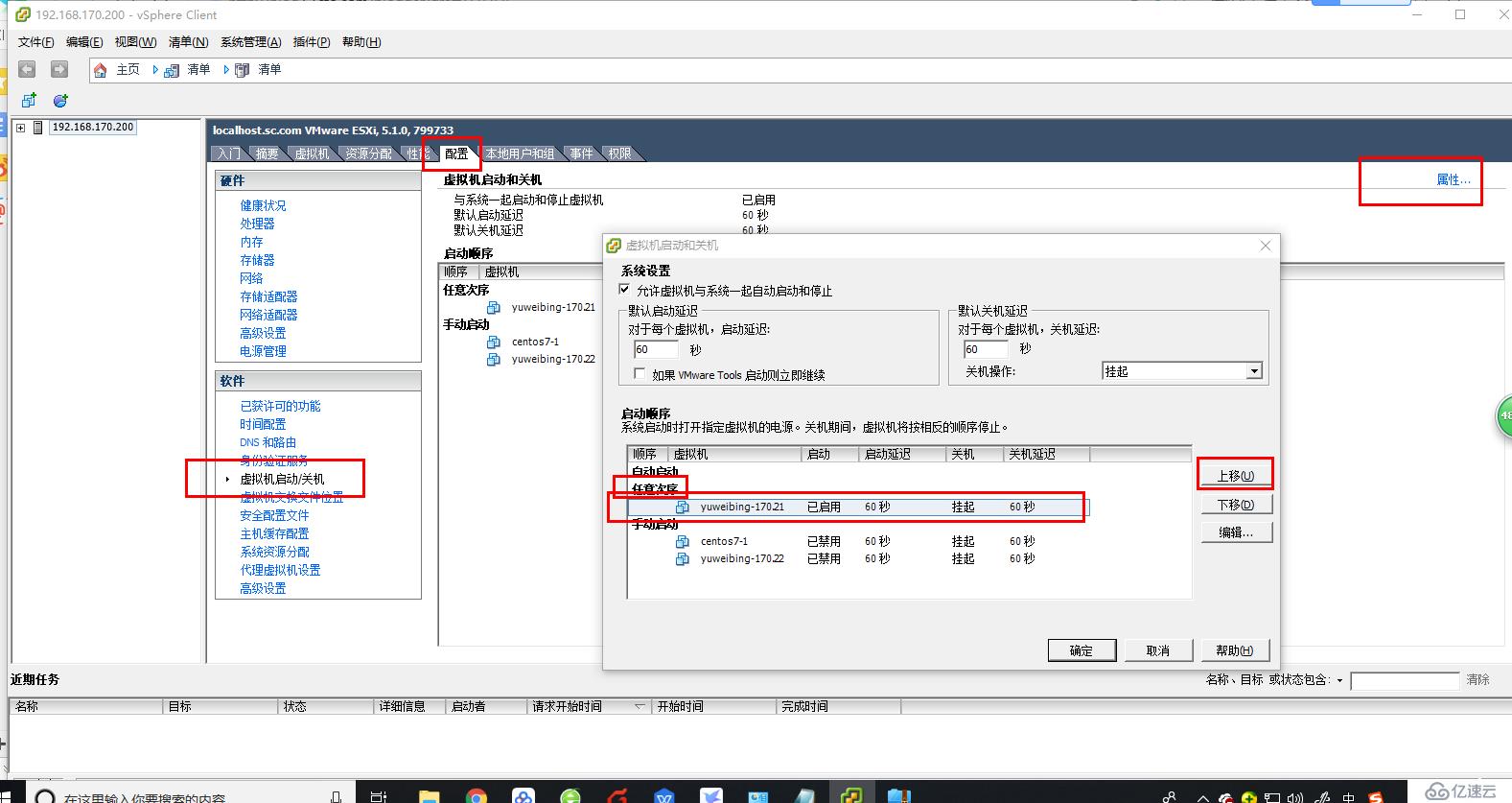
жіЁж„ҸпјҢиҰҒйҖүжӢ©йҡҸзі»з»ҹдёҖиө·еҗҜеҠЁзҡ„иҷҡжӢҹжңәпјҢвҖңдёҠ移вҖқ еҲ°вҖңд»»ж„Ҹж¬ЎеәҸвҖқ пјҢжңҖеҗҺиҷҡжӢҹжңәжҳҫзӨәвҖңе·ІеҗҜеҠЁвҖқ жүҚиЎЁзӨәи®ҫзҪ®жҲҗеҠҹгҖӮ
иҷҡжӢҹжңәз”ҹжҲҗд№ӢеҗҺпјҢжҺҘдёӢжқҘе°ұжҳҜзҳҰе®ўжҲ·з«ҜиҝһжҺҘдәҶгҖӮеңЁзҪ‘дёҠд№°дәҶдёҖдёӘжқ°дә‘J50 зҳҰе®ўжҲ·з«ҜпјҢ600е…ғпјҢеҠ иҝҗиҙ№23е…ғпјҢдёҖдёӘзҪ—жҠҖй”®зӣҳ+йј ж Ү78е…ғпјҢ家иҝҗиҙ№10е…ғ пјҢе…ұиҠұ711еӨ§жҙӢпјҢжҳҫзӨәеҷЁеҲ©ж—§з”ЁеҚ•дҪҚзҡ„гҖӮеәҹиҜқдёҚеӨҡиҜҙпјҢдёҠеӣҫпјҡ
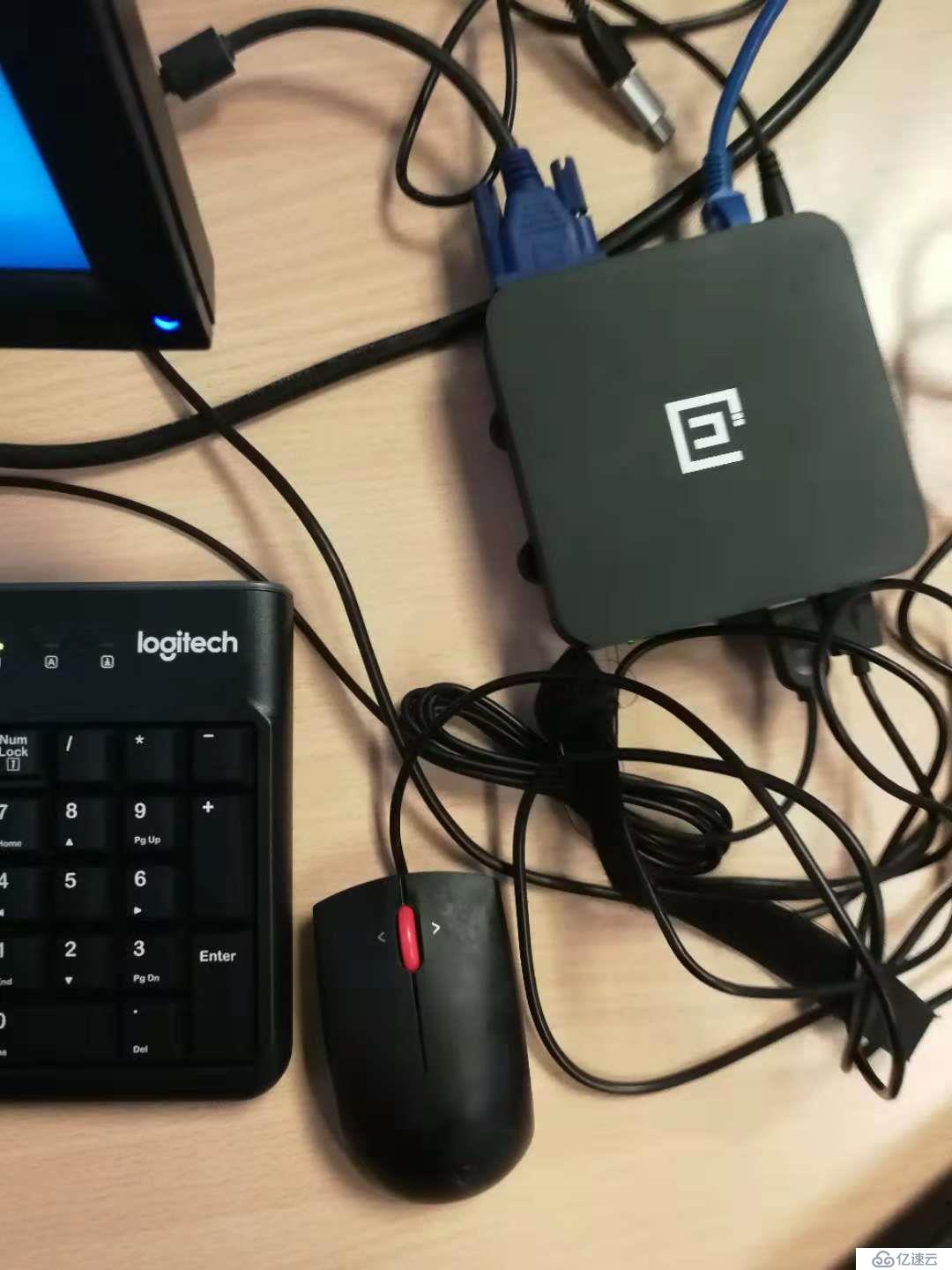
жҺҘдёӢжқҘи®ҫзҪ®зҳҰе®ўжҲ·з«Ҝзҡ„иҝһжҺҘпјҢзңӢиҜҙжҳҺд№ҰпјҢдёҚеӨҡиҜҙпјҢеҰӮеӣҫпјҡ
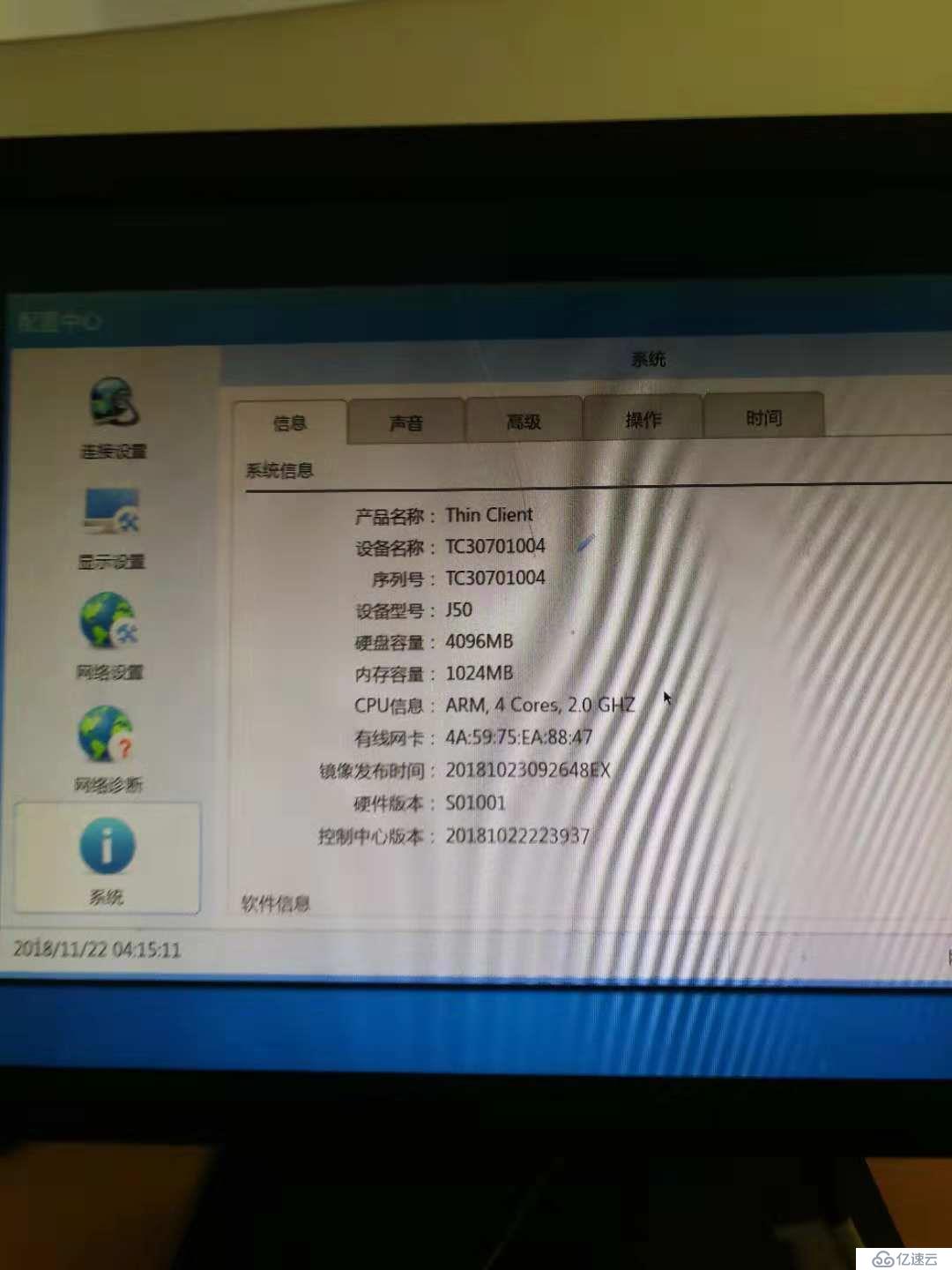
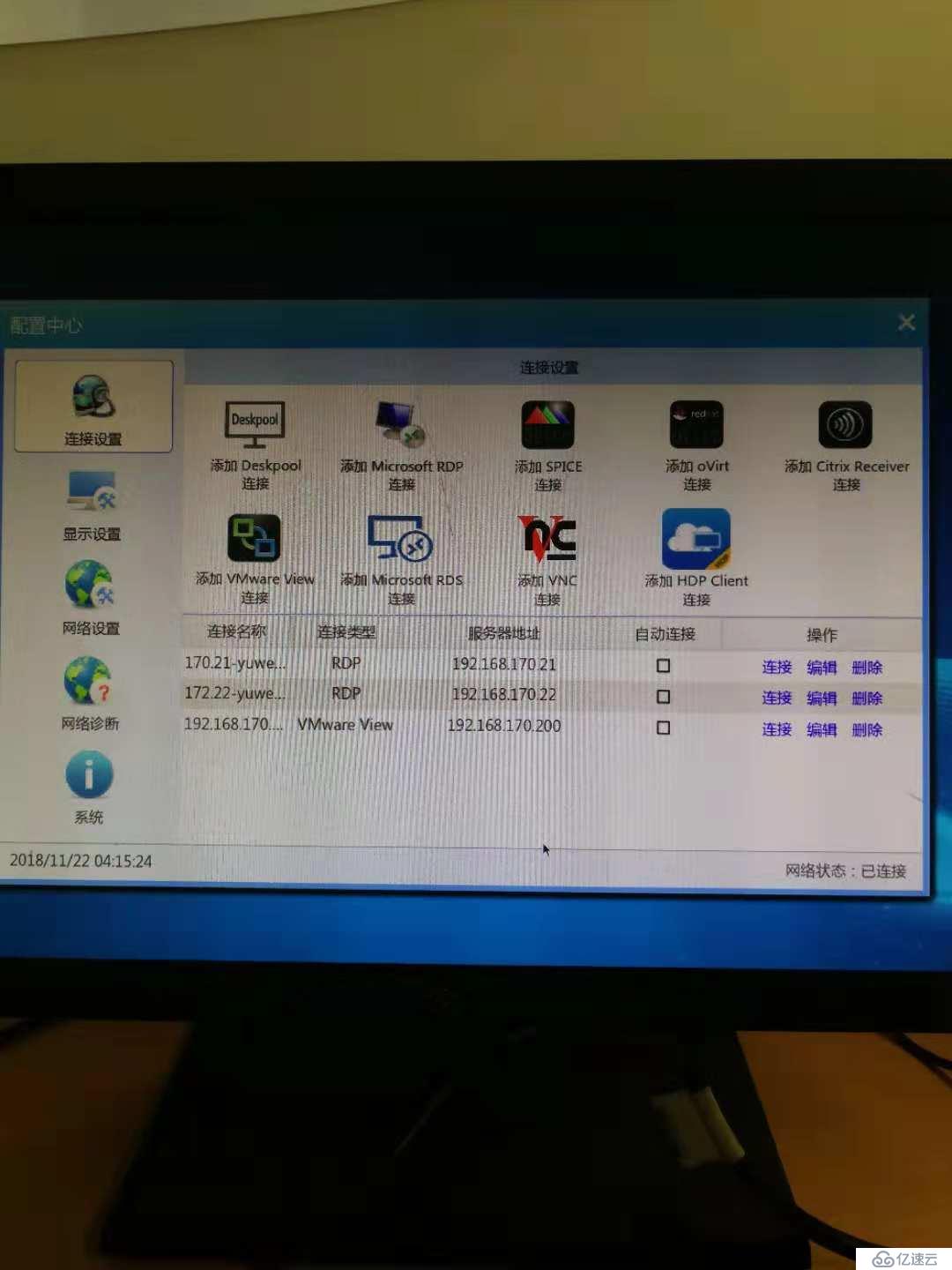
йңҖиҰҒжіЁж„Ҹзҡ„жҳҜпјҢдёҠйқўеӣҫдёӯжңҖеҗҺдёҖдёӘй…ҚзҪ®VMware View еңЁжҲ‘иҝҷдёӘзҺҜеўғдёҠжҳҜдёҚиғҪдҪҝз”Ёзҡ„пјҢжҳҜжҲ‘иҮӘе·ұйҡҸдҫҝи®ҫзҪ®дәҶдёҖдёӢпјҢ并дёҚиғҪдҪҝз”ЁгҖӮжҲ‘еңЁиҝҷйҮҢдҪҝз”Ёзҡ„жҳҜдёҠйқўдёӨдёӘй…ҚзҪ®пјҢдҪҝз”ЁRDPиҝһжҺҘгҖӮ
дёәдәҶиғҪеңЁиҷҡжӢҹжңәд№ҹиғҪз®ЎзҗҶVMWARE зҡ„ESXI жңҚеҠЎеҷЁпјҢеңЁиҷҡжӢҹжңәдёҠд№ҹиЈ…дёҠVMWARE client пјҢиҝҷж ·еҸҜд»ҘеңЁдёӢзҸӯзҡ„ж—¶еҖҷзӣҙжҺҘеңЁиҷҡжӢҹжңәдёҠе…ій—ӯESXIжңҚеҠЎеҷЁгҖӮ
жңҖеҗҺпјҢжҖ»з»“дёҖдёӢпјҢж•ҙдёӘдҪҝз”Ёзҡ„еңәжҷҜеӨ§жҰӮжҳҜиҝҷж ·зҡ„пјҡ
1гҖҒдёҠзҸӯеҲ°еҚ•дҪҚпјҢйҰ–е…Ҳе°ҶжңҚеҠЎеҷЁзҡ„з”өжәҗжү“ејҖпјҢз”ұдәҺи®ҫзҪ®дәҶйҡҸжңәеҗҜеҠЁиҷҡжӢҹжңәпјҢжҲ‘зҡ„иҷҡжӢҹжңәдјҡиҮӘеҠЁиө·жқҘпјӣ
2гҖҒеқҗеҲ°иҮӘе·ұзҳҰе®ўжҲ·з«Ҝзҡ„еә§дҪҚдёҠејҖзҳҰе®ўжҲ·з«Ҝе’ҢжҳҫзӨәеҷЁз”өжәҗпјҢйҖүжӢ©иҮӘе·ұзҡ„иҷҡжӢҹжңәиҝһжҺҘпјҢиҮӘеҠЁзҷ»еҪ•windowsејҖе§ӢдҪҝз”Ёпјӣ
3гҖҒдҪҝз”ЁиҝҮзЁӢдёӯпјҢеҰӮжһңдёӯй—ҙйңҖиҰҒзҰ»ејҖеә§дҪҚпјҢwindows ејҖе§Ӣ->з”өжәҗ->й”Ғе®ҡ пјӣеҰӮжһңиҰҒйҖҖеҮәwindowsпјҢй”Ғе®ҡеұҸ幕дёӯ з”өжәҗ->ж–ӯејҖиҝһжҺҘ пјҢеӣһеҲ°зҳҰе®ўжҲ·з«Ҝзҡ„з®ЎзҗҶз•Ңйқўпјӣ
4гҖҒеҗҜз”Ёwin10зҡ„onedrive пјҢе°Ҷonedriveзӣ®еҪ•дҪңдёәе·ҘдҪңзӣ®еҪ• пјҢиҝҷж ·пјҢеңЁеҚ•дҪҚзҡ„д»»дҪ•е·ҘдҪңпјҢйғҪеҸҜд»ҘеңЁе®¶йҮҢз”өи„‘дёҠеҗҢж ·зҷ»еҪ•onedriveе°Ҷе·ҘдҪңзӣ®еҪ•еҗҢжӯҘеҲ°е®¶йҮҢпјҢе®һзҺ°дәҶжүҖи°“зҡ„вҖңдә‘еҠһе…¬вҖқгҖӮ
5гҖҒдёӢзҸӯеүҚзҡ„е…іжңәпјҢжңүдёӨдёӘйҖүжӢ©пјҢдёҖдёӘжҳҜйҖүжӢ©е»¶ж—¶е…ій—ӯзү©зҗҶжңә->е…ій—ӯиҷҡжӢҹжңә пјҢдёҖдёӘзӣҙжҺҘе…ій—ӯзү©зҗҶжңәпјҲи®ҫе®ҡзү©зҗҶжңәе…іжңәж—¶иҷҡжӢҹжңәжҢӮиө·пјүгҖӮ第дёҖдёӘе…ій—ӯж–№ејҸжҜ”иҫғе№ІеҮҖпјӣ第дәҢдёӘе…ій—ӯж–№ејҸеҸҜд»ҘеҲ©з”ЁиҷҡжӢҹжңәзҡ„жҢӮиө·еҠҹиғҪдҝқз•ҷиҷҡжӢҹжңәзҡ„зҠ¶жҖҒпјҢ第дәҢеӨ©дёҠзҸӯзҡ„ж—¶еҖҷеҸҜд»Ҙ继з»ӯеүҚдёҖеӨ©зҡ„жүҖжңүжЎҢйқўжү“ејҖзЁӢеәҸпјҢеҜ№иҝһз»ӯеҠһе…¬еҫҲж–№дҫҝгҖӮ
1пјүи®ҫзҪ®esxi延时关жңәгҖӮеҗҜеҠЁsshзҷ»еҪ•е®үе…Ёи®ҫзҪ®еҰӮдёӢеӣҫпјҡ
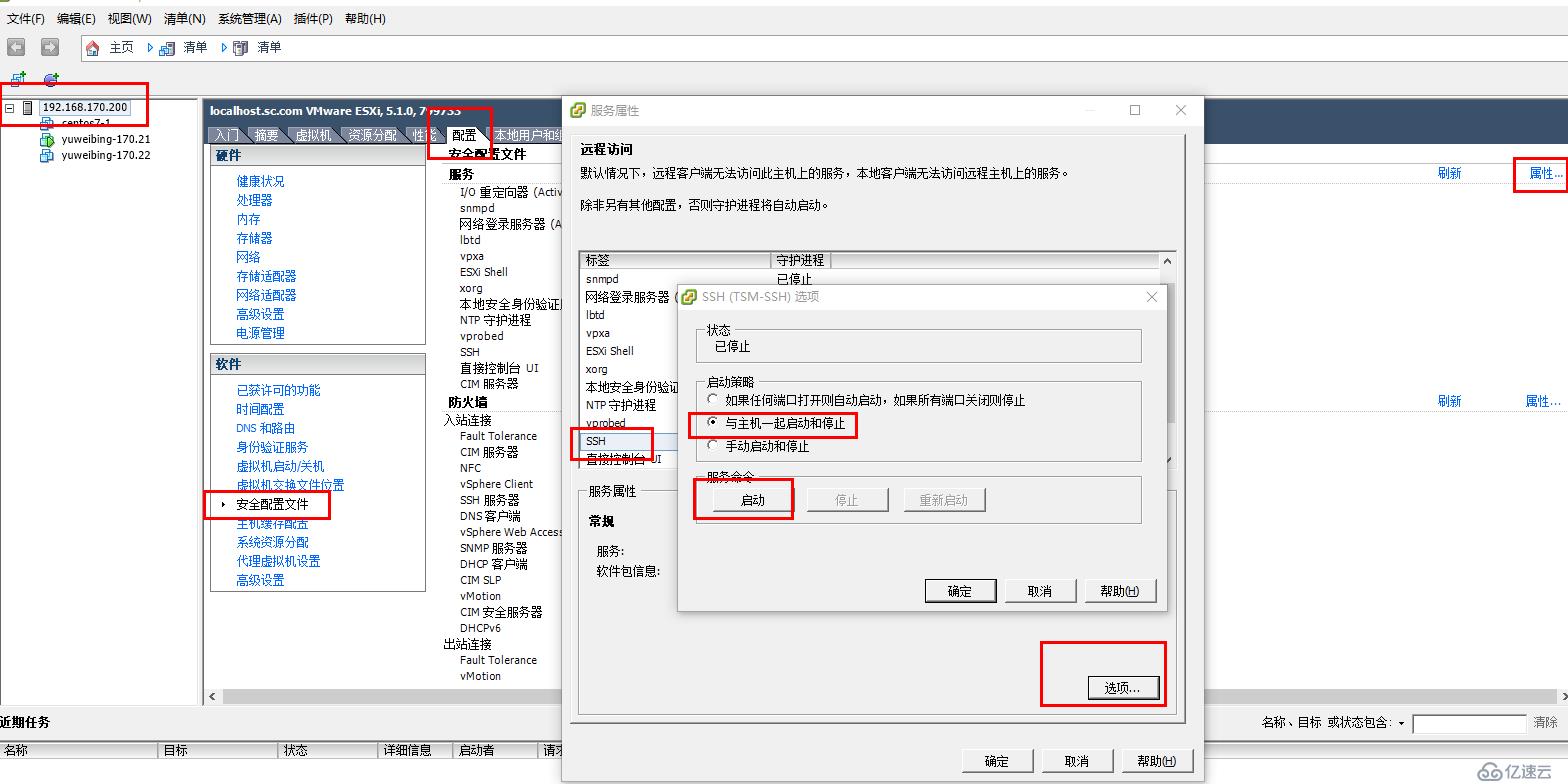
sshзҷ»еҪ•esxiпјҢе…іиҷҡжӢҹжңәд№ӢеүҚи®ҫе®ҡ延时关жңәпјҡ
sleep 120 && /bin/poweroff &
иҝҷж ·зҡ„иҜқпјҢе°ұеҸҜд»Ҙе…Ҳе…ій—ӯиҷҡжӢҹжңәпјҢ然еҗҺзі»з»ҹеңЁ120з§’еҗҺиҮӘеҠЁе…ій—ӯзү©зҗҶжңәгҖӮ
2пјүдёӢзҸӯж—¶зӣҙжҺҘе…ій—ӯзү©зҗҶжңәпјҲи®ҫзҪ®esxiзү©зҗҶжңәе…ій—ӯж—¶иҷҡжӢҹжңәжҢӮиө·пјүгҖӮ
жү“ејҖVMWARE client пјҢзӣҙжҺҘе°ҶжңҚеҠЎеҷЁе…іжңәпјҢеҰӮдёӢеӣҫгҖӮ
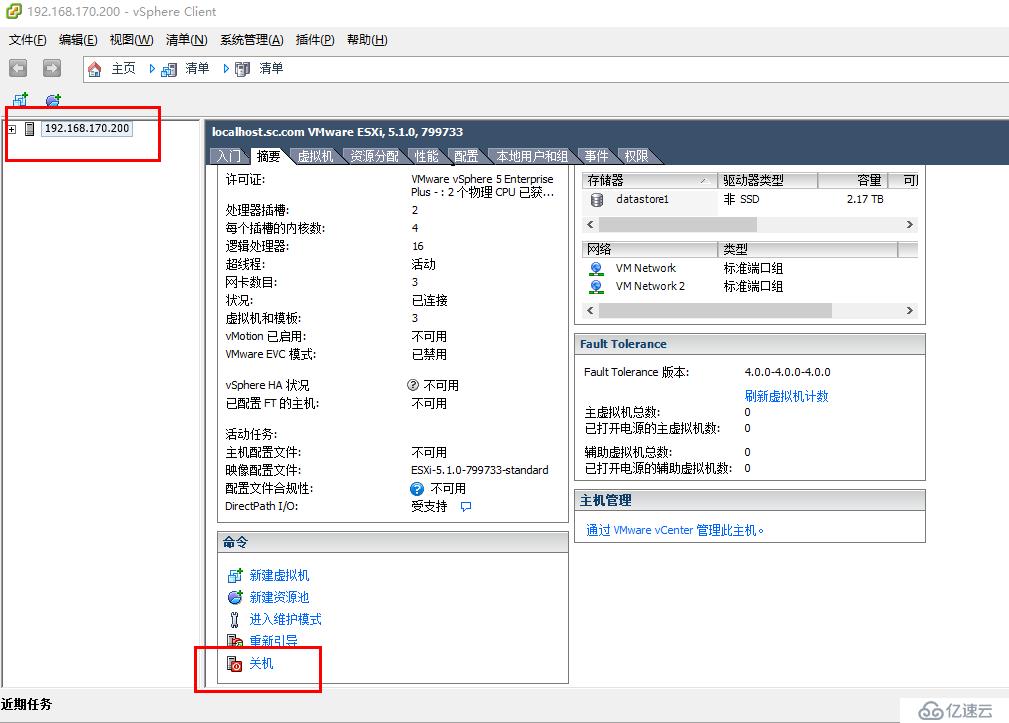
и®ҫе®ҡзү©зҗҶжңәе…іжңәжҳҜиҷҡжӢҹжңәжҢӮиө·зҡ„и®ҫе®ҡж–№жі•пјҡ
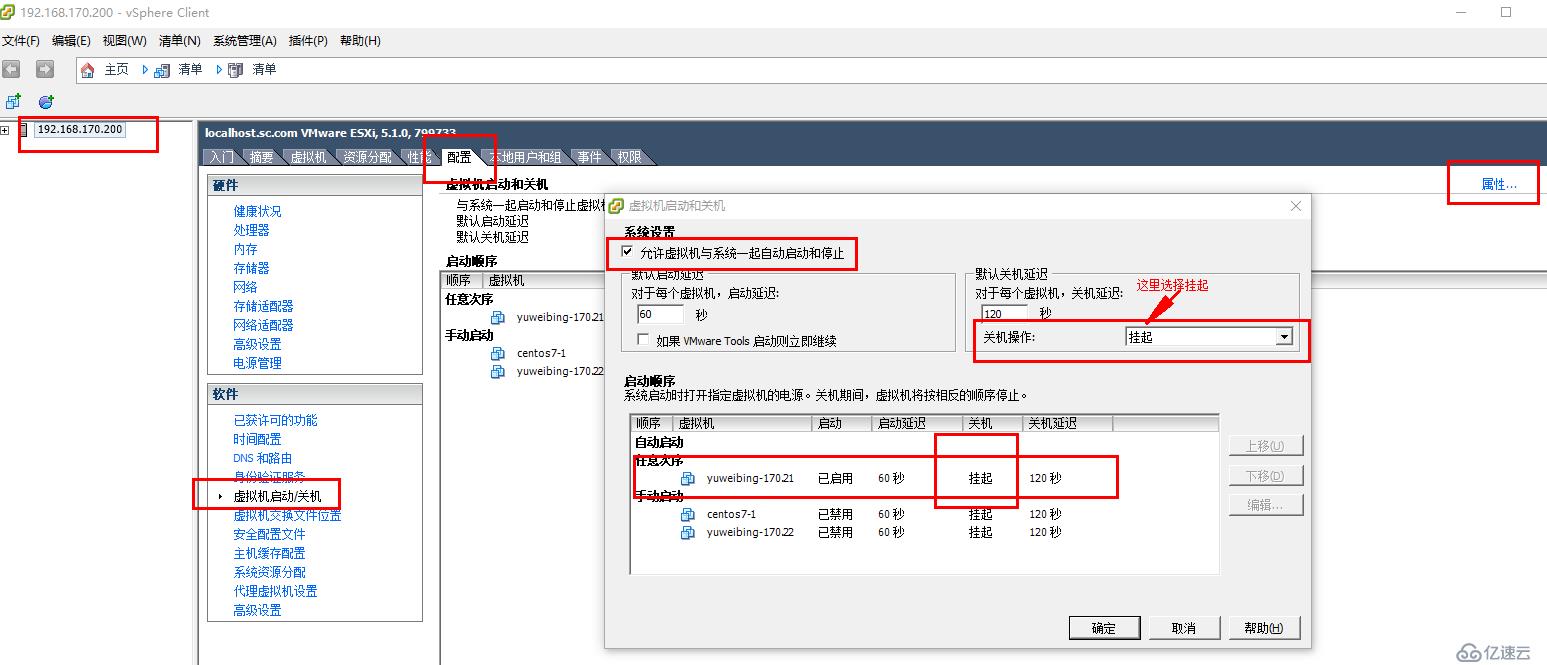
зңӢе®ҢдёҠиҝ°еҶ…е®№пјҢдҪ 们жҺҢжҸЎеҰӮдҪ•еҲ©ж—§IBM X3650m2е®үиЈ…esxi5.1жҸҗдҫӣдә‘жЎҢйқўзҡ„ж–№жі•дәҶеҗ—пјҹеҰӮжһңиҝҳжғіеӯҰеҲ°жӣҙеӨҡжҠҖиғҪжҲ–жғідәҶи§ЈжӣҙеӨҡзӣёе…іеҶ…е®№пјҢж¬ўиҝҺе…іжіЁдәҝйҖҹдә‘иЎҢдёҡиө„и®Ҝйў‘йҒ“пјҢж„ҹи°ўеҗ„дҪҚзҡ„йҳ…иҜ»пјҒ
е…ҚиҙЈеЈ°жҳҺпјҡжң¬з«ҷеҸ‘еёғзҡ„еҶ…е®№пјҲеӣҫзүҮгҖҒи§Ҷйў‘е’Ңж–Үеӯ—пјүд»ҘеҺҹеҲӣгҖҒиҪ¬иҪҪе’ҢеҲҶдә«дёәдё»пјҢж–Үз« и§ӮзӮ№дёҚд»ЈиЎЁжң¬зҪ‘з«ҷз«ӢеңәпјҢеҰӮжһңж¶үеҸҠдҫөжқғиҜ·иҒ”зі»з«ҷй•ҝйӮ®з®ұпјҡis@yisu.comиҝӣиЎҢдёҫжҠҘпјҢ并жҸҗдҫӣзӣёе…іиҜҒжҚ®пјҢдёҖз»ҸжҹҘе®һпјҢе°Ҷз«ӢеҲ»еҲ йҷӨж¶үе«ҢдҫөжқғеҶ…е®№гҖӮ
жӮЁеҘҪпјҢзҷ»еҪ•еҗҺжүҚиғҪдёӢи®ўеҚ•е“ҰпјҒ